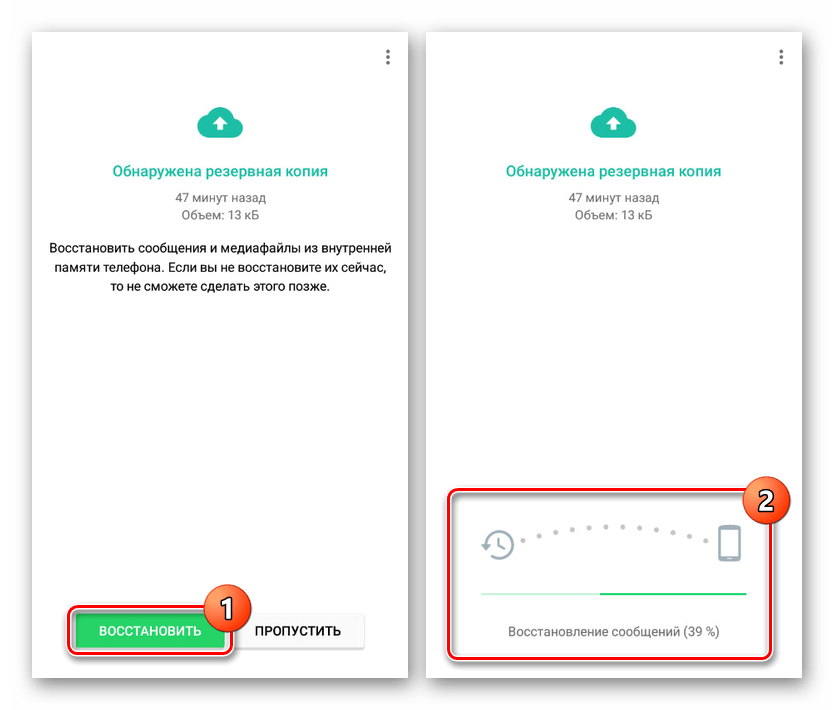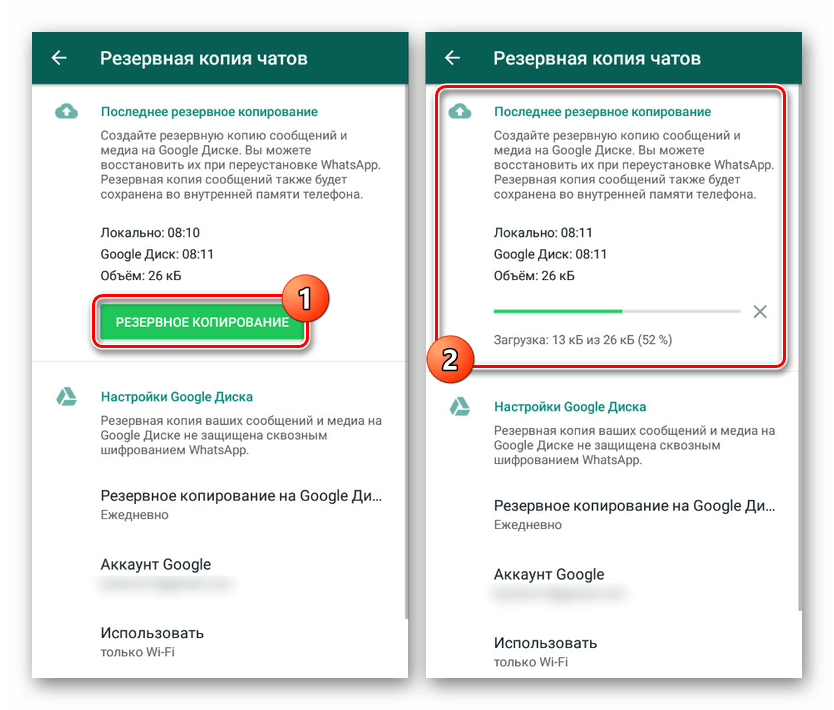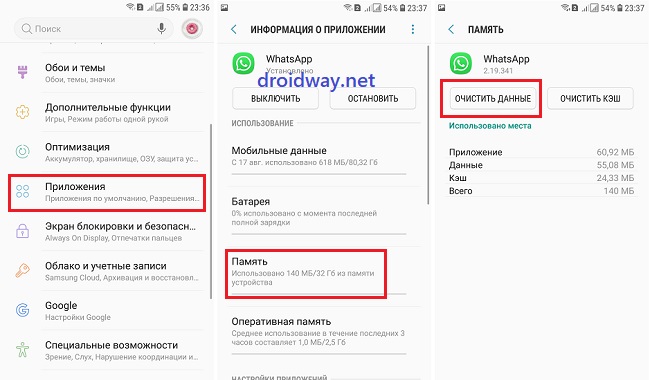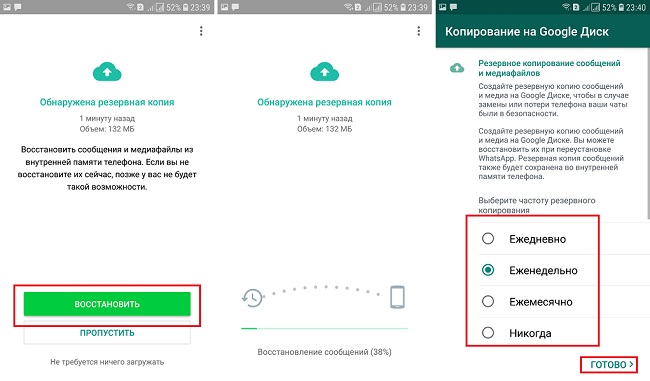Восстановить переписку whatsapp: «Как восстановить переписку в ватсапе после удаления?» – Яндекс.Кью
Восстановление переписки и сообщений в WhatsApp
Где хранится чат WhatsApp
Дорогие читатели, сегодня мы с вами обсудим то, как восстановить переписку в WhatsApp и как восстановить удалённые сообщения. Где же хранится ваш чат? Всё зависит, конечно же, от типа устройства, который вы используете. Например, на Андроид-смартфонах переписка может копироваться на карту памяти, внутреннее хранилище или же Google-диск.


Архив с перепиской хранится сразу в нескольких местах
Естественно, выбор места хранения данных идёт в пользу облачного хранилища, так как снижается риск потери данных. В первых двух случаях вы можете остаться без своей информации: иногда повреждаются резервные копии на карте памяти или телефона.
Как восстановить удалённые сообщения?
Сразу скажем, что для всех случаев используется система облачного хранения данных, которая ставится по умолчанию в качестве стандартного. Копии создаются ежедневно в определённого время и хранятся в течение семи дней. То есть, если вы зашли в последний раз раньше, чем создалась ваша копия, то полученные позже этого времени сообщения нельзя будет восстановить.


Воспользоваться системой восстановления данных можно ровно 7 дней
Ещё стоит учитывать тот факт, что если вы создали копию, удалили приложение и в течение восьми дней не восстановили сообщения, то они удалятся. Это актуально для тех, кто не пользуется облаком. Для того чтобы восстановить переписку, вам нужно:
- Удалить приложение WhatsApp со своего устройства и установить его заново на свой смартфон, загрузив программу из официального магазина приложений (AppStore, Google Play и так далее).
- При запуске мессенджера, утилита предложит вам ввести действующий номер телефона. Здесь нужно учесть, что, если вы напишите отличный номер от того, на котором сохранилась резервная копия, то есть вероятность, что система не предложит вам резервную копию. То же самое касается аккаунтов облачных хранилищ, только здесь всё намного строже: использовав другой Apple ID, например, вы не сможете ничего восстановить на своём Айфоне.
- После ввода номера и его активации приложение предложит вам точку возврата с указанием даты и её размера, которую вы можете восстановить. Нажмите на соответствующую кнопку и дождитесь завершения операции. Чем больший объём данных хранится в облаке, тем дольше времени уйдёт на этот процесс. Рекомендуется использовать высокоскоростное подключение с неограниченным трафиком.
- После того как все данные загрузятся, вы можете продолжить пользоваться мессенджером в обычном режиме.


После всех действий можете и дальше пользоваться утилитой
Если нет облачного типа хранения
Если же вы не используете облачный тип хранения ваших сообщений и чатов, то вы можете по-другому вернуть удалённые данные. Это актуально для пользователей устройств под управлением операционной системы Android. Например, при переносе информации на другой телефон. Для этого достаточно скопировать файл резервной копии, хранящийся в папке /sdcard/WhatsApp/Databases в такую же папку на новом устройстве. Если нужной информации здесь нет, то вероятно, что данные сохранены в самом телефоне или на Google-диск. В первом случае вам нужно проверить наличие документов в такой же папке Databases только во внутренней или основной памяти смартфона. Во втором вам нужно воспользоваться предложенной выше инструкцией.


Веб-клиент доступен на телефоне и на компьютере
Ответы на самые частые вопросы
- Можно ли прочитать удалённые сообщения или переписку? Вы можете воспользоваться методом, описанным выше. По-другому вы никак не сможете прочитать их. Если же они были удалены только на вашем устройстве, то можете попросить вашего собеседника отправить вам эти сообщения. Обратите также внимание, что восстановить переписку можно только до того, как программа создала новую копию. Это время вы можете посмотреть в настройках приложения и, при необходимости, отрегулировать под свои требования. Обратите внимание, что при повреждении каких-либо секторов памяти, где находилась резервная копия, вы также не сможете вернуть утерянные сообщения.
- Не получается восстановить чат и сообщения. Почему? Если в настройках программы было отключено резервное копирование, то вы никак не сможете вернуть свои чаты назад. Пользователи Айфонов должны обратить внимание на версию операционной системы устройства: переписки, которые были сохранены в облаке на iOS 8 или 9, нельзя восстановить на iPhone под управлением седьмой прошивки. На всех платформах следите за тем, чтобы была свободная память для хранения информации. Например, если на Google-диск не останется места хотя бы для одной фотографии из WhatsApp, то туда не будет загружена последняя версия ваших чатов.
- Я не использую облачное хранилище OneDrive или Google-диск, где находятся резервные копии? Они располагаются на карте памяти либо в памяти смартфона. Всё зависит от настроек копирования, которые следует посмотреть в параметрах WhatsApp. Там же вы и сможете узнать, где именно располагаются файлы.


Утилита пользуется большой популярностью среди пользователей
Подведём итоги
Сегодня мы с вами узнали много нового в плане использования мессенджера: как восстановить чат, сообщения или переписку в WhatsApp. Также мы с вами ответили на самые популярные вопросы касательно восстановления этих данных в программе. Подытожив, можно кратко описать этот процесс:
- Удалите и заново установите клиент мессенджера через магазин приложений.
- Введите и подтвердите свой номер телефона.
- Нажмите соответствующую кнопку для возвращения информации.
- Дождитесь завершения операции.


Надеемся наши советы помогли Вам восстановить нужные данные
Надеемся, что у вас всё получилось, и не осталось никаких вопросов. Делимся в комментариях своими успехами. Каким способом вы осуществляете копирование сообщений в WhatsApp — iCloud, Google-диск, OneDrive или же внешняя память?
Как восстановить переписку (чаты) и сообщения в Whatsapp на Android и Iphone?
Как восстановить переписку Whatsapp?
При смене телефона или изменения настроек можно случайно удалить переписку в Ватсапе. В такой ситуации юзеры не всегда знают способы. В этой статье будет рассказано о том, как вернуть удаленные диалоги.
Как восстановить в ватсапе удаленные сообщения (смс)?
Бесплатный мессенджер Whatsapp сохраняет чаты за неделю автоматически, создавая резервные копии данных ежедневно в 02.00. ночи. Также дополнительно возможна настройка телефона, чтобы беседы сохранялись в виртуальном облаке. В случае, когда не удается вернуть файлы из облачного хранилища, потребуется удалить , переустановить программу.
Ниже в тексте рассмотрим подробнее восстановление переписки в Ватсап на различных устройствах.
1.1.Iphone. Как восстановить whatsapp из резервной копии icloud?

Чтобы вернуть чат из iCloud, потребуется предварительно создать копию данных на Айфон. Существует определенная инструкция:
- Запустить Вацап.
- Войти в меню настроек.
- Открыть вкладку «Чаты».
- Выбрать команду «Копирование».
- Кликнуть на кнопку «Сделать копию».
 Дополнительно можно настроить резервирование автоматически в настройках. Использование этой функции создаст копию переписки, медиафайлов в iCloud аккаунт. Создание архива занимает несколько минут в зависимости от скорости интернет-соединения.
Дополнительно можно настроить резервирование автоматически в настройках. Использование этой функции создаст копию переписки, медиафайлов в iCloud аккаунт. Создание архива занимает несколько минут в зависимости от скорости интернет-соединения.
Чтобы восстановить беседы на iPhone, следует соблюдать правила:
- При резервном копировании нужно использовать единственный телефонный номер.
- Сохранять копии на другие учетные записи запрещено.
При возникновении неполадок нужно удостовериться в том, что пользователь активирован в iCloud, в облачном хранилище хватает места. Детальные сведения о восстановлении чата можно получить в технической службе Apple.
Внимание! iCloud функционирует лучше в тех местах, откуда чаще подключаются юзеры.
1.2.Андроид

Устройства на андроиде позволяют резервировать данные на Гугл Диск или сохранять архив диалогов ежедневно в автоматическом режиме в 2 часа утра. Резервное копирование на android осуществляется по пошаговой схеме:
- Запустить Вотсап.
- Выбрать «Меню».
- Открыть «Настройки»—«Чаты»—«Резервная копия чатов» или «Резервное копирование».
При отсутствии аккаунта Гугл необходимо его добавить или использовать действующую учетную запись. Созданные архивы сообщений, которые не обновлялись более года, удаляются. Во избежание потери копии следует сделать резервное копирование в Ватсапе. После обновления архива сообщений другие архивы будут заменены.
При восстановлении в Вотсапе резервной копии потребуется кликнуть команду «Восстановить» и подтвердить телефонный номер. Случается, что мессенджер не обнаруживает копии по следующим причинам:
- отсутствия подключения к нужной учетной записи;
- использование другого номера телефона;
- повреждение истории СМС /sd-карты;
- отсутствие копии.
Чтобы перенести данные на новое устройство, нужно зайти с компьютера в проводник, найти путь: /sdcard/WhatsApp/Databases.
Как восстановить удаленную переписку (чат) в ватсапе?
Восстановить историю чатов можно так:
- Удалить Вацап.
- Открыть папку базы данных/резервного копирования.
- Выбрать нужный файл.
- Переименовать файл msgstore-YYYY-MM-DD.1.db.crypt7 в msgstore.db.crypt7.
- Загрузить Вотсапп.
После установки на экране появится сообщение о восстановлении, нужно кликнуть на команду «Восстановить».
Внимание! Папка с копиями может сохраниться внутри устройства в памяти.
Recover messages whatsapp и другие программы для восстановления переписки и сообщений
Возвратить удаленные сообщения на мобильном гаджете поможет программа Recover messages Whatsapp:
- Копировать базу данных Ватсапа:
- для Айпада и Айфона:
net.whatsapp.Whatsapp/Documents/ChatStorage.sqlite#sthash.lvFNd0N6.dpuf;
- на андроиде: /sdcard/WhatsApp/Databases/msgstore.db.crypt.
- Войти на сайт
- Кликнуть на «Select SQ Lite File».
- Закачать файл из базы данных Воцапа, ранее скачанный на телефон.
- Затем подтвердить надпись: «I accept the terms of use».
Осталось нажать на «Scan» и дождаться обновления удаленных СМС на сайте.
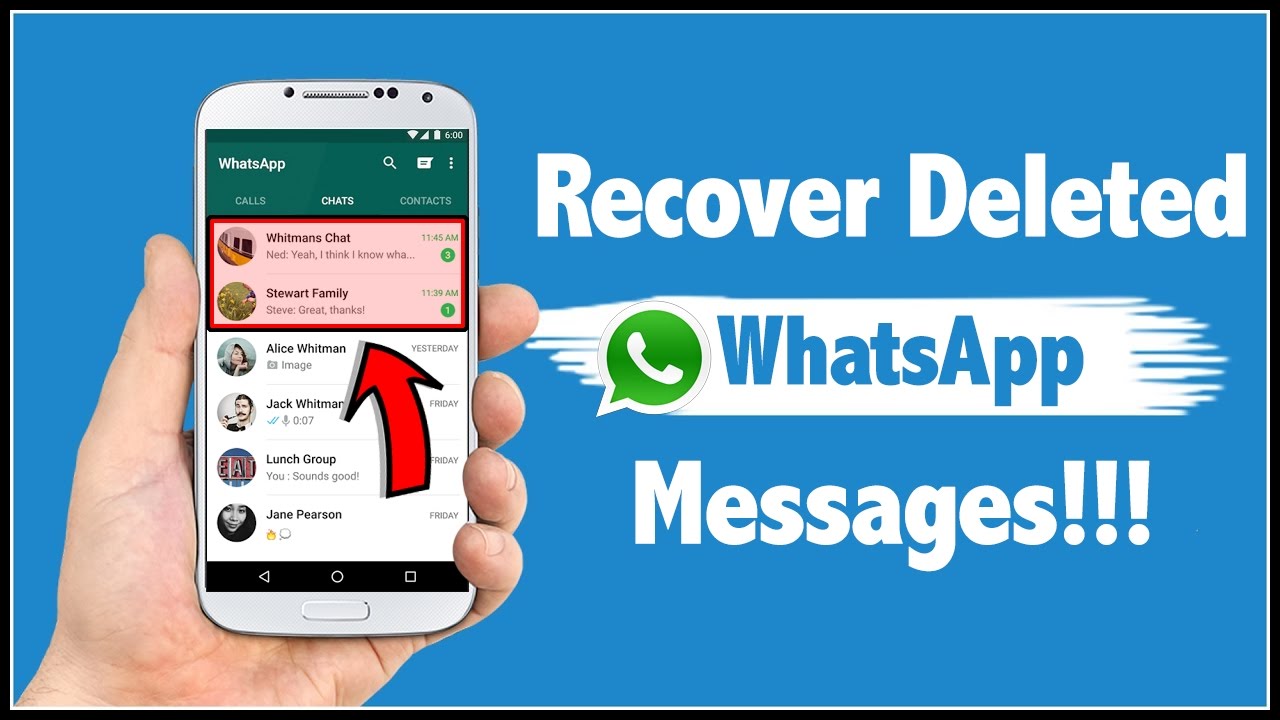
Чтобы вернуть удаленный диалог на Андроид, используется программа Tenorshare UltData for Android. Пошаговая инструкция будет следующая:
- Скачать программу.
- Запустить «Tenorshare UltData for Android».
- Выбрать один из способов: быстрое или глубокое.
Осталось дождаться восстановления сообщений в Whatsapp.

Восстановление с Гугл диска
Для восстановления последней копии данных нужно осуществить действия:
- Загрузить файловый менеджер.
- Перейти по пути /sdcard/WhatsApp/Databases.
- Изменить файлс msgstore-YYYY-MM-DD.1.db.crypt12 на db.crypt12. Протоколы могут быть crypt9/crypt10.
Осталось очистить, переустановить мессенджер Воцап. Завершающим этапом станет нажатие на команду «Восстановить». Все переписки будут восстановлены.
Как восстановить переписку в Ватсапе на Андроиде, Айфоне и компьютере
В WhatsApp достаточно продуманная система резервного копирования и восстановления чатов. При выполнении определённых условий вам даже не придётся ничего делать — сообщения и медиафайлы будут добавлены в программу после установки и авторизации в старом аккаунте.
Условия для восстановления переписки
Первое условие для возврата истории чатов — наличие резервной копии. Она хранится на Google Диске (iCloud, если речь идёт об iOS) и/или в памяти смартфона.
Локальные копии файлов WhatsApp содержат данные за последние 7 дней. Они создаются ежедневно в автоматическом режиме в 2 часа ночи по местному времени. Пользователь не может управлять этой функцией — отключить её или включить обратно. Единственная доступная функция — ручное сохранение локальной копии, например, перед перемещением файлов на другой смартфон.

Сохранение копии на Google Диске (для Android) или iCloud (для iOS) выполняется по желанию пользователя. Она содержит полный набор сообщений. Между локальной копией и бэкапом на диске есть ещё одно отличие. Из памяти смартфона вы можете восстановить любую из сохранённых копий. На диске же бэкап переписывается при создании очередной копии.
Чтобы сделать копию на облачном хранилище со смартфона на Android:
- Откройте меню приложения и перейдите в «Настройки».

- Выберите «Чаты».

- Зайдите в «Резервную копию чатов».

- Выберите «Резервное копирование на Google Диск».
- Укажите частоту создания бэкапов.
- Отметьте профиль Google, на облачное хранилище которого нужно послать копию.
- Выберите сеть для передачи данных. При использовании мобильного трафика возможны дополнительные траты за интернет, поэтому лучше установить режим «Wi-Fi».

В приложении на iOS принцип такой же. В разделе «Резервная копия» есть кнопка «Создать копию» и режим автоматического сохранения. Для создания бэкапа на смартфоне должен быть включен iCloud Drive.
Второе условие восстановления данных — использование номера телефона, который был при создании копии. На другой номер восстановить сообщения нельзя, иначе это бы нарушало конфиденциальность пользователей. Кроме того, если вы возвращаете переписку из резервной копии на Google Диске или iCloud, то должны авторизоваться в том аккаунте, который использовался при сохранении бэкапа.
Сообщения, удалённые из диалога, также можно восстановить при соблюдении некоторых условий. Например, если эти данные остались в локальной копии, то вы можете найти её и вернуть. Минус этого способа в том, что при восстановлении старой копии будет утеряна переписка, которая велась после даты создания бэкапа.
Кроме того, в WhatsApp есть два вида удаления сообщений:
- «Удалить у меня» — эта возможность доступна без ограничений. Сообщение остаётся у собеседника, при необходимости он может вам его переслать. По сути, вы только стираете текст из своей части диалога.
- «Удалить у всех» — действует в течение часа после отправки сообщения. Сообщение удаляется у собеседника, если это групповой чат — то у всех участников беседы. Вместо стёртого текста появляется уведомление «Данное сообщение было удалено».

Пользовательская переписка не хранится на серверах. Если сообщения нет у собеседника или в резервной копии, то вернуть его не получится.
Восстановление сообщений на Android
WhatsApp при первом запуске после установки всегда проверяет, пользовались ли вы раньше мессенджером. Поэтому он сам предложит найти резервные копии файлов переписки. Вопрос в том, где они хранятся.
Из Google Диска
- Убедитесь, что на смартфон добавлен аккаунт, на диск которого была сохранена копия.
- Запустите Ватсап.
- Подтвердите номер. Указывайте тот телефон, на который был зарегистрирован мессенджер в прошлый раз — к нему привязаны резервные копии.

- Разрешите доступ к контактам, медиа и файлам для нахождения резервной копии.

- При обнаружении бэкапа нажмите «Восстановить». Мессенджер вернёт сообщения и медиафайлы из облачного хранилища.

- После завершения восстановления нажмите «Далее».
Из памяти телефона
Если на Google Диске нет сохранённых чатов, то при первом включении Ватсап будет искать для восстановления локальную копию файлов с перепиской. При переустановке приложения на смартфоне вам ничего не придётся делать — мессенджер автоматически подхватит данные и покажет старые чаты. Если же вы переставили SIM-карту в другой телефон и хотите на нём получить доступ к прежним сообщениям, то придётся переносить локальную копию вручную.
Автоматические бэкапы на Android хранятся в папке /WhatsApp/Databases. Получить к ним доступ можно через компьютер или любой файловый менеджер. Файл, у которого в названии нет даты, содержит актуальную базу сообщений.

Чтобы восстановить старую версию, нужно убрать из её названия дату сохранения и заменить первоначальный файл. При восстановлении всегда используется последняя база данных.
Если по каким-то причинам папка «Databases» и ее содержимое были удалены, можно попробовать применить нашу инструкцию по восстановлению файлов на Android.
На iOS
Если на iCloud хранится копия, то для восстановления переписки достаточно выполнить два условия:
- Авторизоваться на устройстве с тем Apple ID, под которым была создана резервная копия.
- Использовать тот же номер телефона, который был при сохранении бэкапа.
Кроме того, объём свободного места в памяти смартфона должен как минимум в 2 раза превышать размер резервной копии, иначе бэкап не будет скачан из облачного хранилища. Если все условия соблюдены, то при запуске приложения после установки появится мастер восстановления и поможет вернуть историю чатов.
В веб-версии и в приложении для ПК
В веб-версии WhatsApp нет инструментов для создания бэкапов или восстановления сообщений. Это интерфейс, через который вы получаете доступ к переписке из мобильного приложения. Поэтому при использовании веб-версии смартфон должен быть подключен к интернету — иначе данные не синхронизируются.
Приложение на Windows и macOS работает по аналогичным правилам. В нём отражаются все изменения, которые вы производите в мобильной версии мессенджера. Соответственно, если вы восстановите переписку на смартфоне, то она автоматически появится и в веб-интерфейсе, и в приложении для компьютера.
Как восстановить удаленные сообщения в Ватсап на Андроид
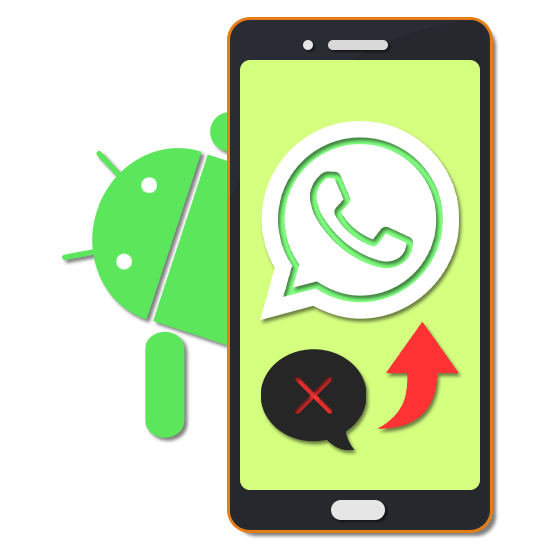
Одним из самых популярных мессенджеров на платформе Android является WhatsApp, позволяющий бесплатно общаться с друзьями, используя текстовые, видео и голосовые сообщения. И хотя это приложение отличается надежностью, все же по некоторым причинам некогда отправленные сообщения могут быть удалены. В ходе статьи мы расскажем о методах восстановления удаленных и попросту исчезнувших переписок в Ватсап на примере Android-устройства.
Восстановление удаленных сообщений в WhatsApp на Android
Для возврата потерянных сообщений в Ватсап можно прибегнуть лишь к нескольким способам и только при условии предварительного сохранения резервных копий. У рассматриваемого мессенджера копии создаются в автоматическом режиме и потому проблем, скорее всего, не возникнет.
Читайте также: Удаление переписки в WhatsApp
Способ 1: Восстановление из файла
В отличие от большинства других мессенджеров для платформы Android, приложение WhatsApp во время работы автоматически создает на устройстве резервные копии каждого чата в отдельном файле и хранит на протяжении одной недели. Происходит это независимо от действий владельца учетной записи на ежедневной основе равно в два часа ночи по местному времени. За счет подобной особенности можно без особых проблем восстановить историю переписки с учетом времени создания последней копии.
Шаг 1: Подготовка файлов
- Загрузите и установите любой удобный файловый менеджер. После этого откройте корневой каталог устройства и перейдите в раздел «sdcard» или «Карта памяти».
- Преимущественно в нижней части списка найдите и откройте папку «WhatsApp», сразу переключившись в подраздел «Databases». Для продолжения здесь обязательно должны присутствовать файлы в нечитаемом формате CRYPT12.
- Если среди записей на устройстве присутствует файл «msgstore.db.crypt12», выделите и переместите его в любое другое место. Этот документ представляет собой активную базу данных для WhatsApp.
- Из оставшихся файлов необходимо выбрать запись с датой, когда сообщения еще не были удалены. В нашем случае это «msgstore-2019-06-20.1.db.crypt12».
- На панели управления файлов воспользуйтесь кнопкой «Переименовать» и в качестве нового имени укажите «msgstore.db.crypt12». Подтвердив сохранение, можете закрыть файловый менеджер и перейти к следующему этапу.
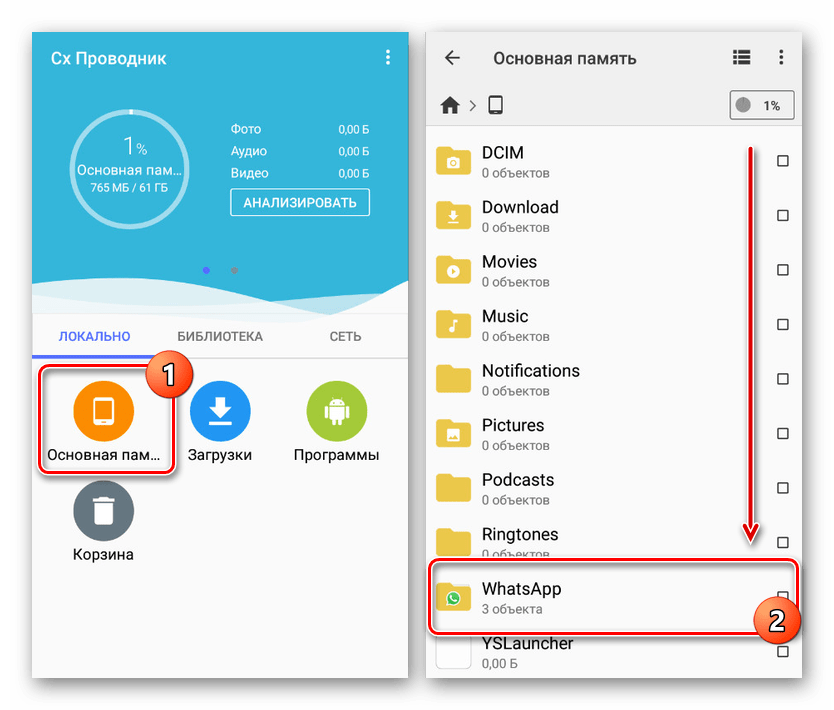
Читайте также: Файловые менеджеры для Android
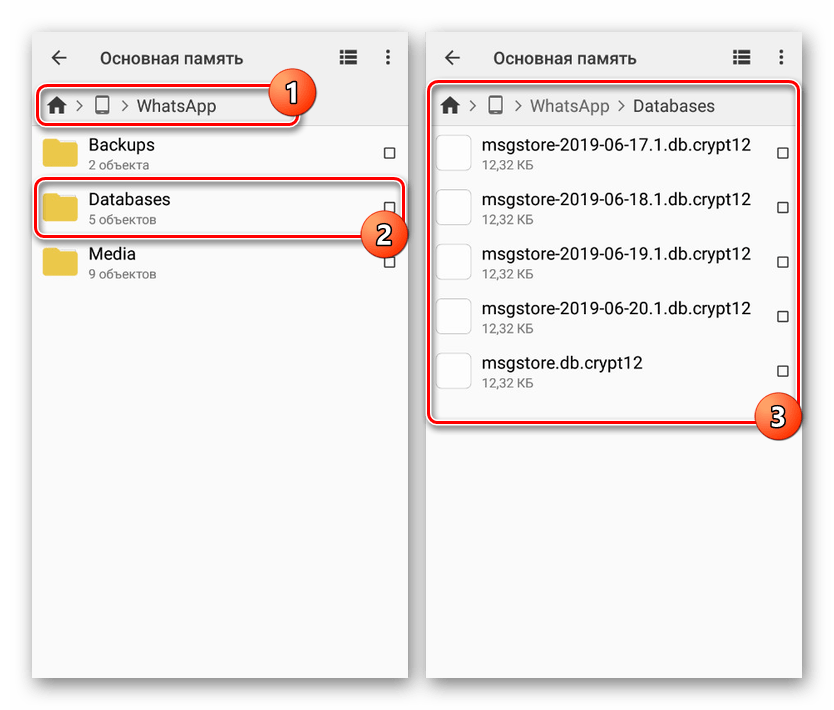
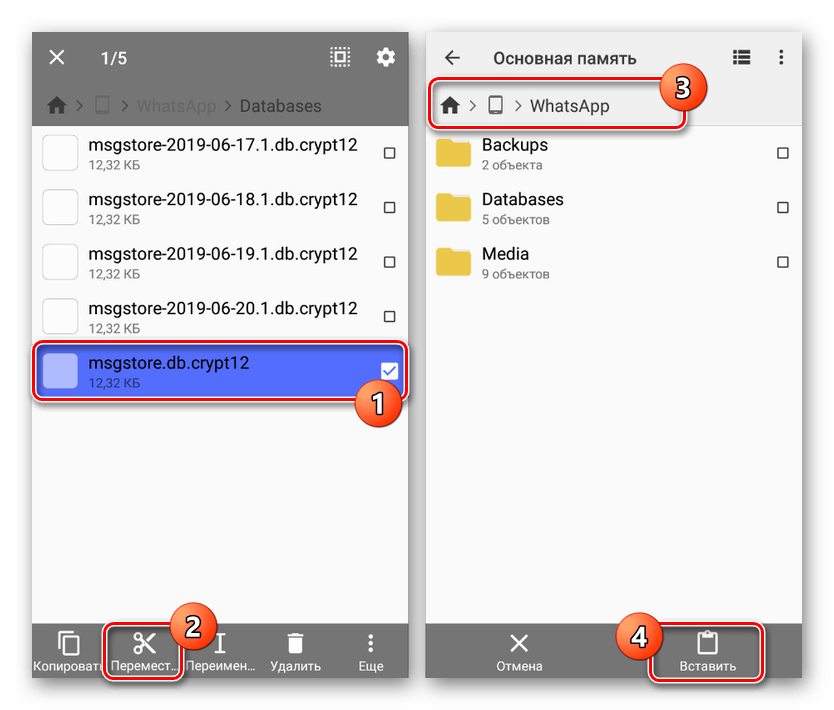
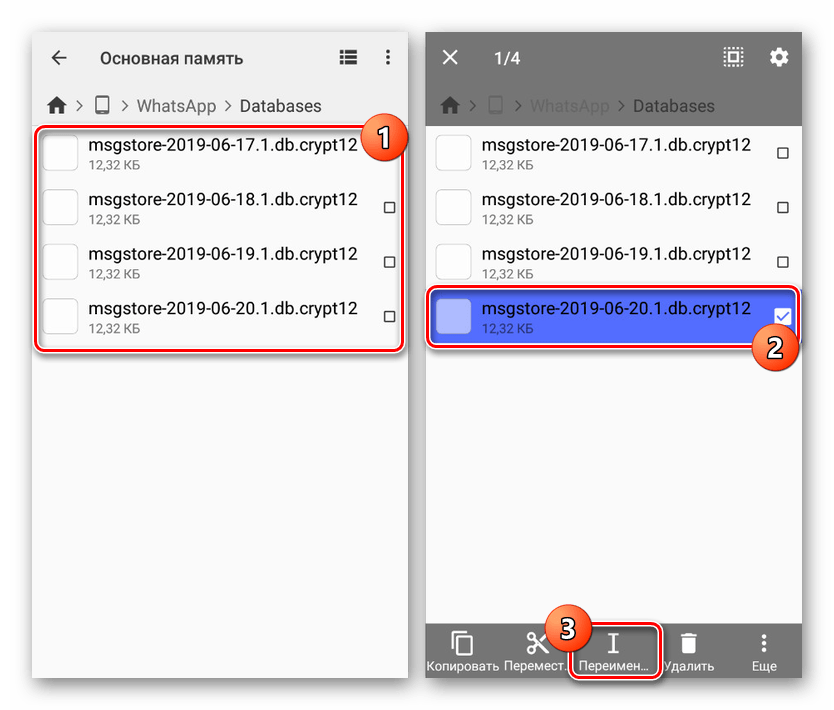
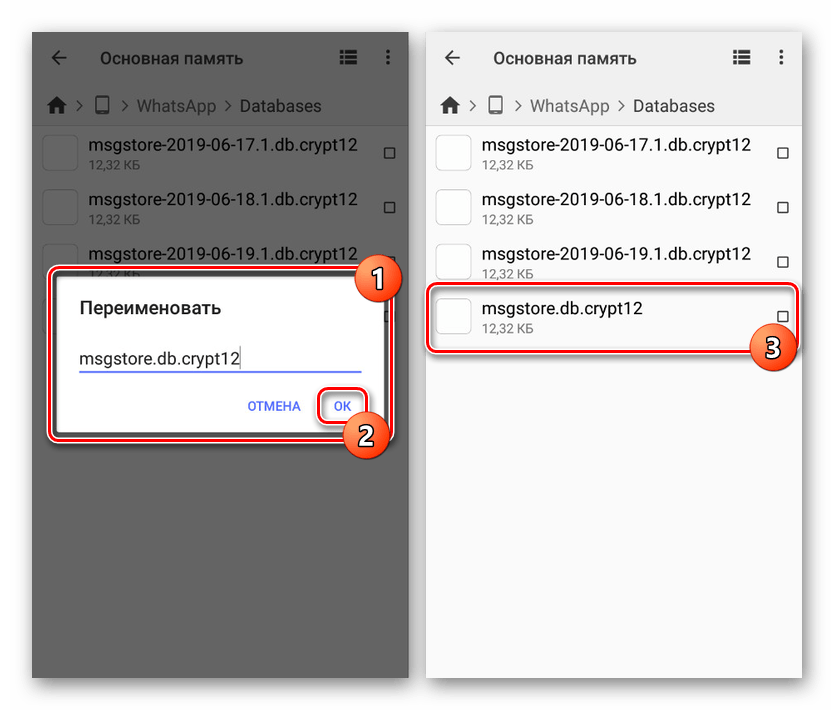
Шаг 2: Очистка приложения
- Перед продолжением учтите: после описываемых действий будет удалена вся информация о ранее добавленных сеансах Ватсап на телефоне, равносильно переустановке приложения. Если вы с этим согласны, откройте «Найти» и в разделе «Устройство» выберите «Приложения».
- В списке установленного ПО выберите WhatsApp и после перехода тапните «Стереть данные». При использовании последних версий Android перед этим придется открыть подраздел «Память» или «Хранилище».
- Подтвердите процедуру очистки и проследите за обновлением информации в блоке «Память».
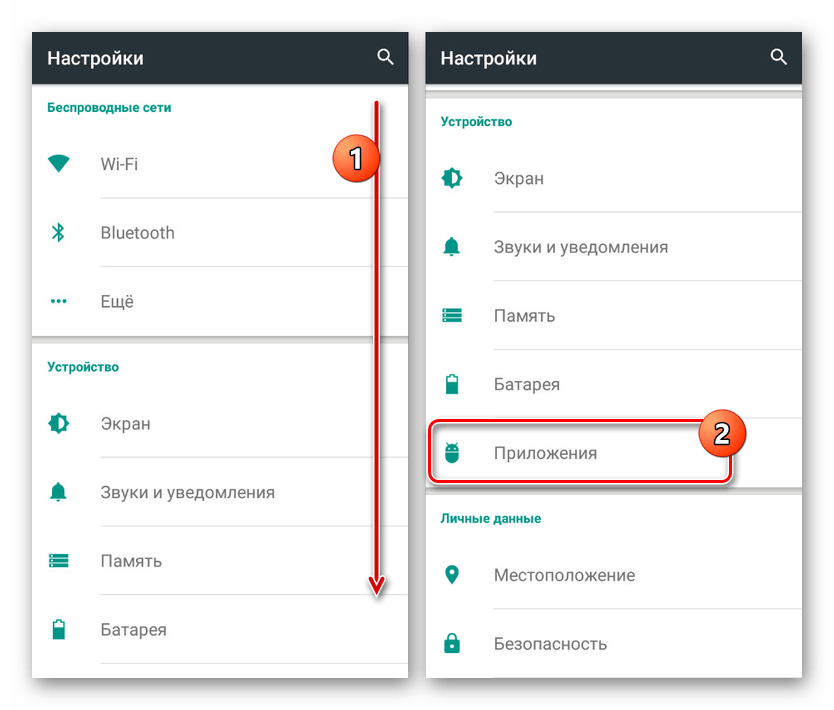
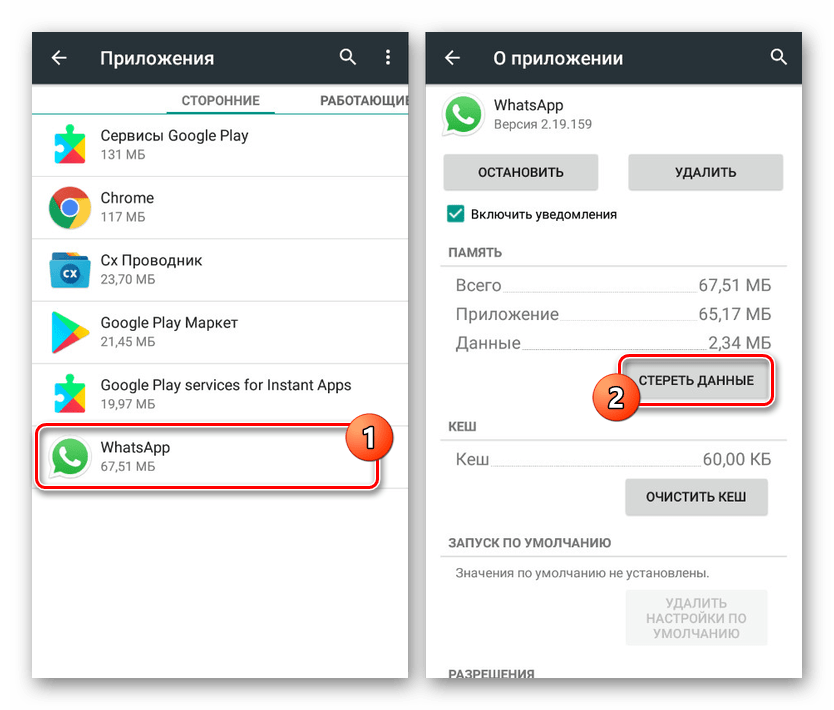
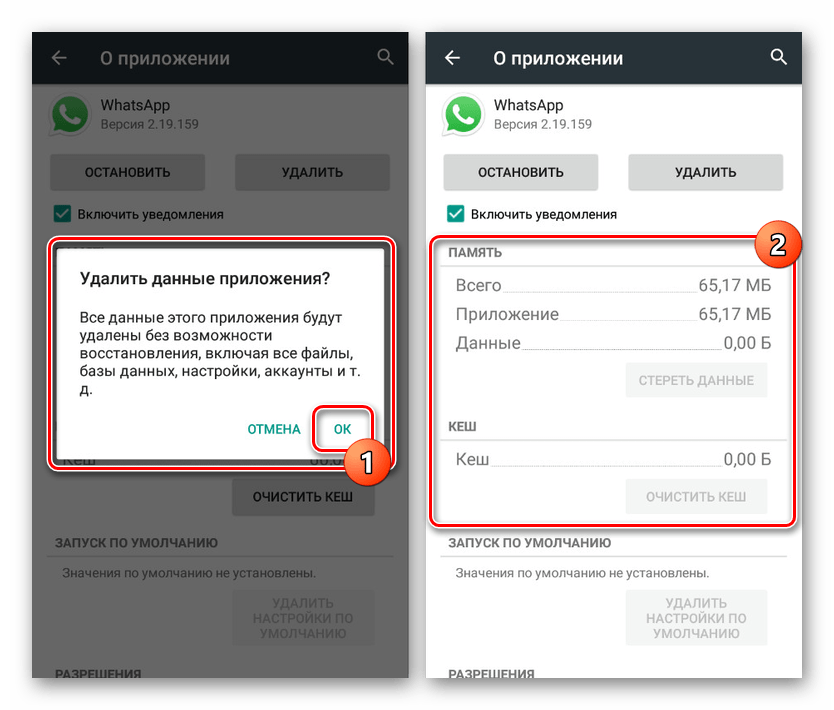
Шаг 3: Восстановление копии
- Для завершения восстановления истории сообщений откройте приложение и произведите привычную авторизацию с использованием номера телефона.
- Сразу после этого в случае успешного обнаружения резервной копии вы получите соответствующее уведомление. Нажмите «Восстановить» и дождитесь завершения процедуры.

В результате на экране отобразится сообщение об успешном импорте истории чатов. На этом же процедуру можно завершить, продолжая пользоваться приложением.
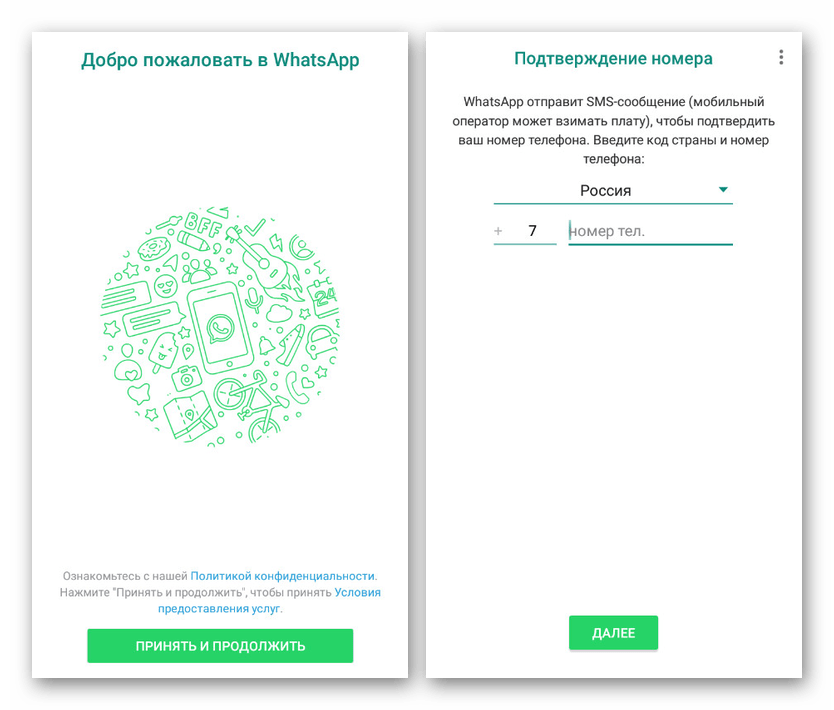

К сожалению, способ работает не идеально, позволяя восстановить далеко не все данные, к тому же ограниченные Android-устройством с ранее установленным WhatsApp. Однако при случайном удалении чата подобное быстрое восстановление может оказать значительную помощь. Более того, через внутренние «Настройки» мессенджера можно самостоятельно обновлять файлы в локальном хранилище, тем самым обезопасив личные чаты.
Способ 2: Загрузка копии из Google Drive
Помимо сохранения резервных копий в локальном хранилище на устройстве, WhatsApp позволяет настроить автоматическую синхронизацию истории диалогов с Google Диском для последующего восстановления. Способ отлично подойдет для переноса приложения на новый телефон, но при этом совершенно бесполезен при возврате более старого чата.
Шаг 1: Подготовка истории
- Метод доступен только при условии добавления синхронизации с учетной записью Google для WhatsApp. Для перехода к созданию нажмите кнопку с тремя точками в правом углу на главной странице и выберите «Настройки».
- Дальше необходимо тапнуть по строке «Чаты» и открыть страницу «Резервная копия чатов». Здесь будут представлены все доступные настройки резервного копирования, включая локальное хранилище.
- В нижней части экрана найдите и выберите пункт «Аккаунт Google». Через появившееся окно необходимо установить активную учетную запись Гугл из добавленных на телефон или путем новой авторизации.
- После успешного завершения аутентификации нажмите кнопку «Резервное копирование» и дождитесь завершения процесса созданий копии чатов.

Об успешном создании будет сказано в настройках приложения, а также видно по при посещении раздела «Резервные копии» на Google Drive.
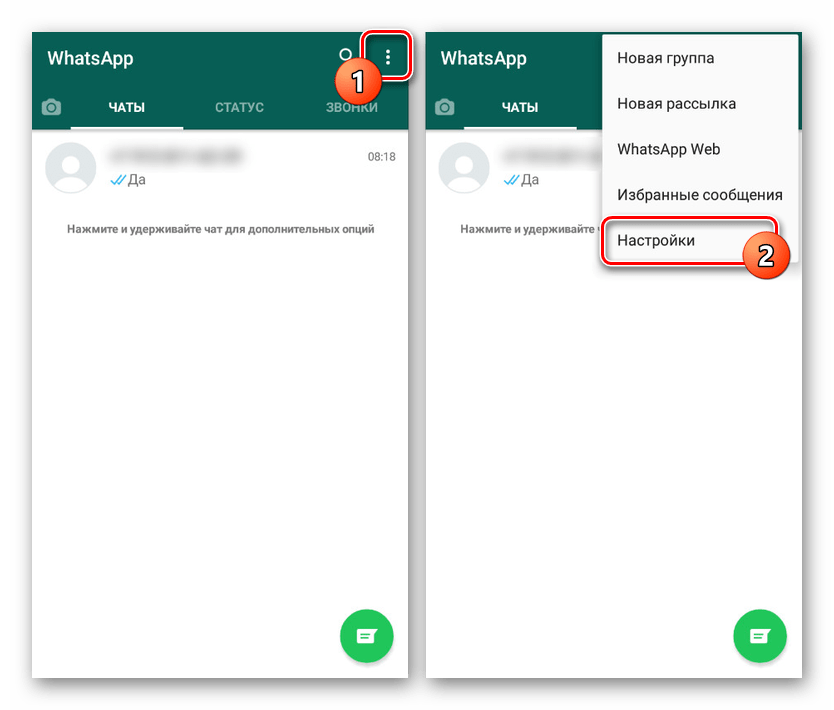
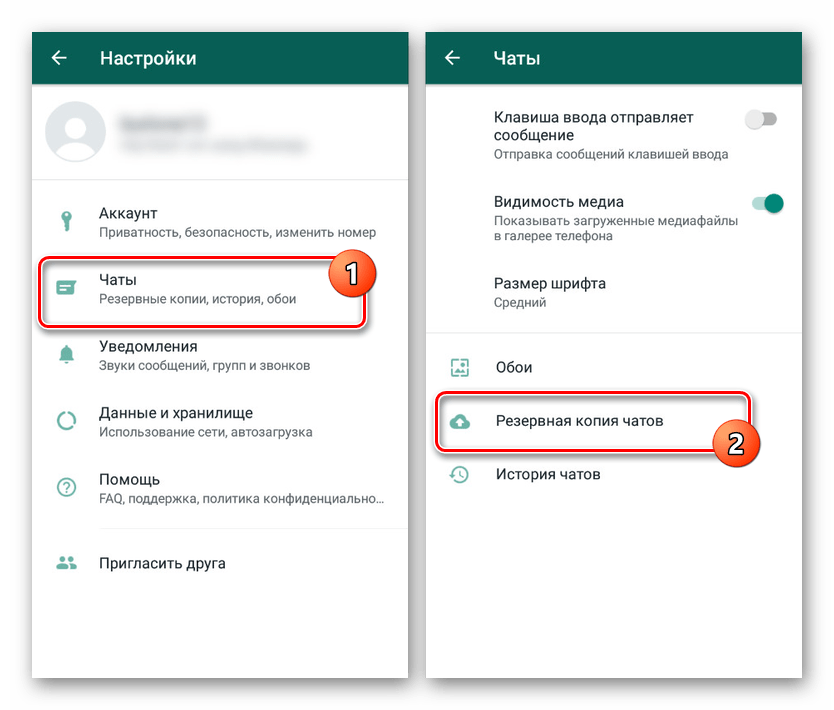
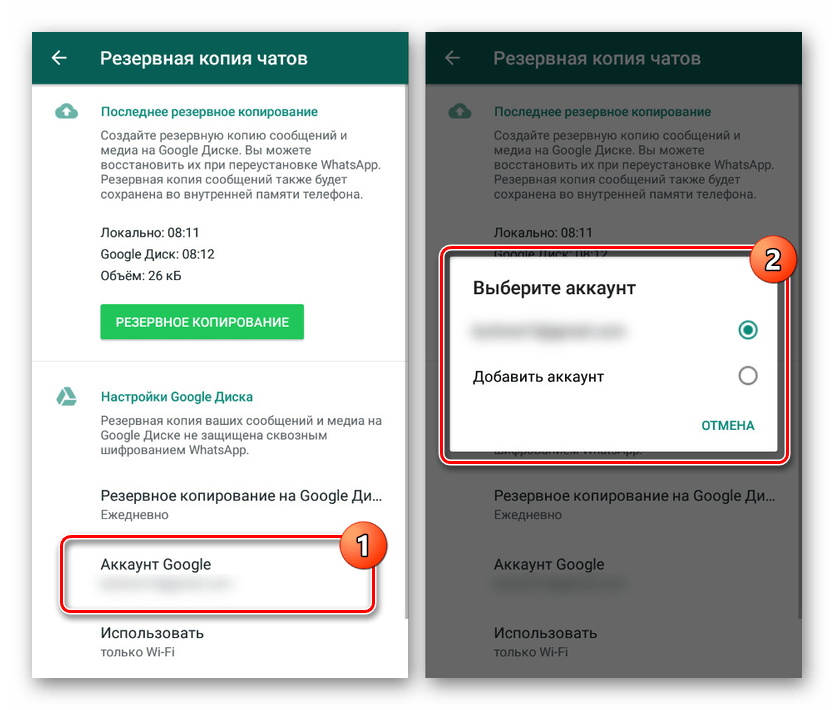
Шаг 2: Восстановление чатов
- При наличии клиента Ватсап на телефоне выполните удаление и произведите повторную установку с официальной страницы в магазине. Можете также прибегнуть к «Очистке данных» из первого способа.
Подробнее: Как удалить приложение на Android
- Закончив с переустановкой, откройте мессенджер, нажмите «Принять» и выполните авторизацию. Если нужно, пропустите импорт резервной копии из локального хранилища.
- Теперь на экране появится сообщение, говорящее о найденной резервной копии WhatsApp на Google Диске. Тапните «Восстановить» для продолжения.
Примечание: Если нужный аккаунт с Гугл Диском не был назначен основным на телефоне, авторизацию придется произвести вручную через дополнительное окно, появляющееся также в процессе первого запуска.
- После окончания загрузки файлов на экране отобразится еще одна кнопка с подписью об успешном импорте резервной копии. Тапните «Далее» и сразу же на странице «Чаты» проверьте целостность истории сообщений.
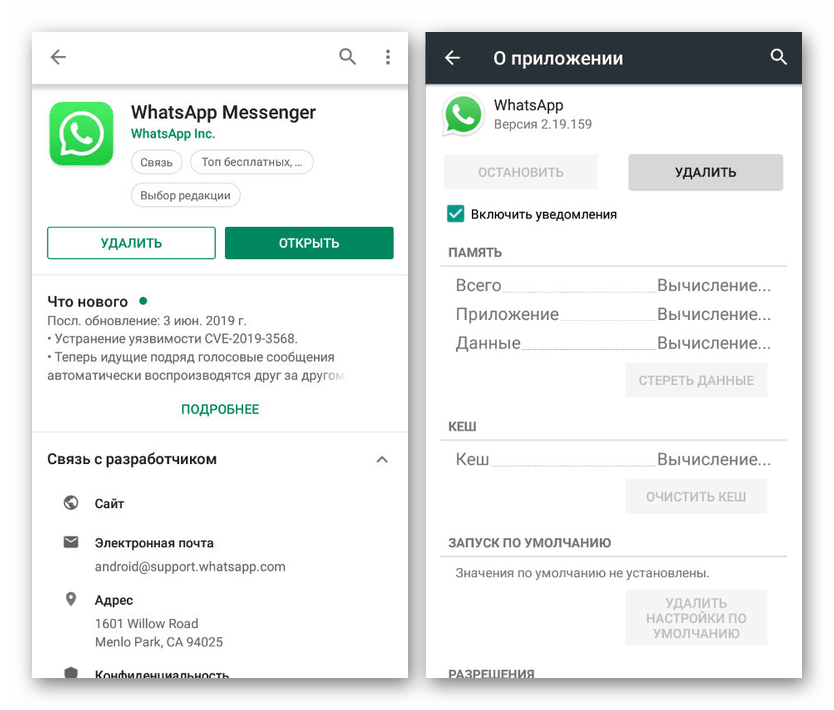
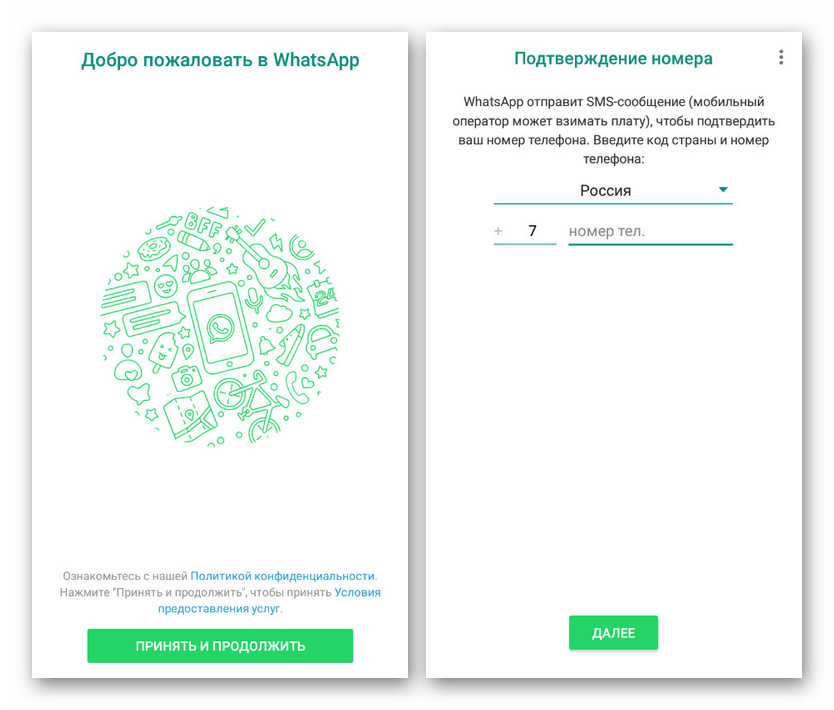
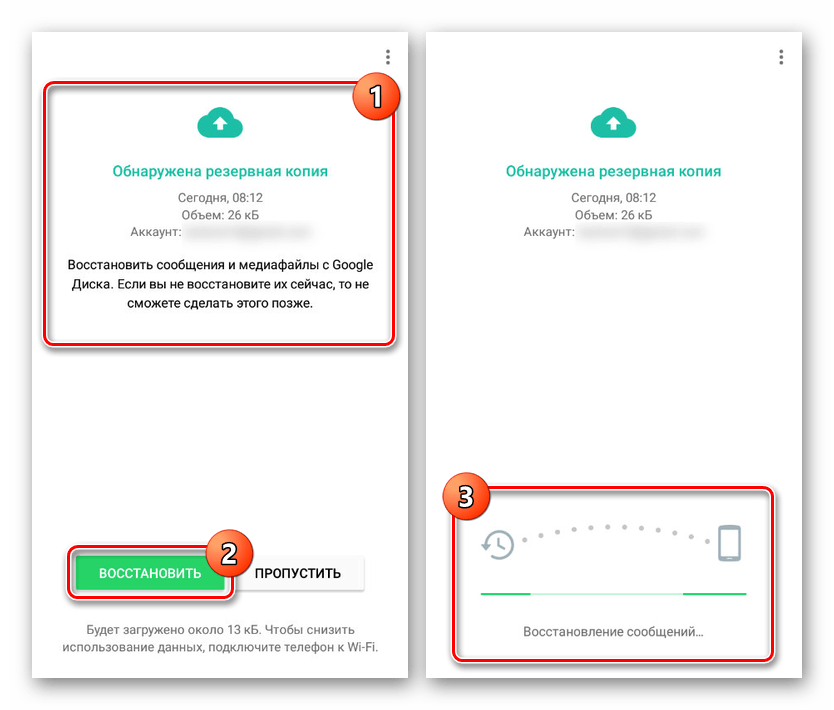
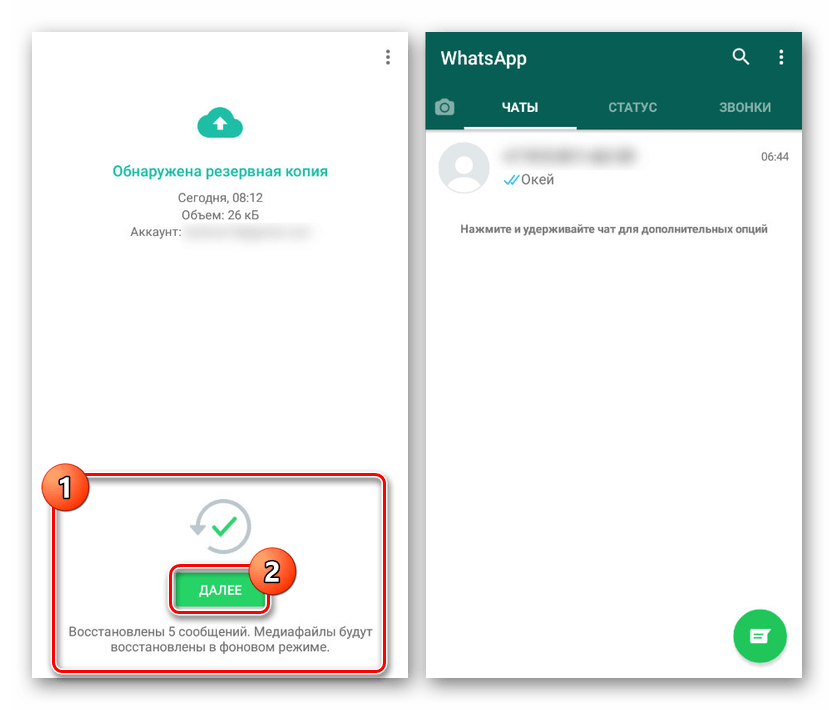
За счет описанных действий вы сможете восстановить или перенести истории чатов на новое устройство. При этом помните, что на Google Диске максимальный срок хранения данных ограничен одним годом, по прошествии которого резервная копия будет автоматически удалена.
Способ 3: Программы для восстановления
Этот способ выступает скорее дополнением к первому варианту и заключается в использовании одного из специальных приложений, позволяющих восстановить базу данных WhatsApp, например, после очистки памяти смартфона. Одной из лучших программ для подобных целей является Undeleter, доступная бесплатно в магазине.
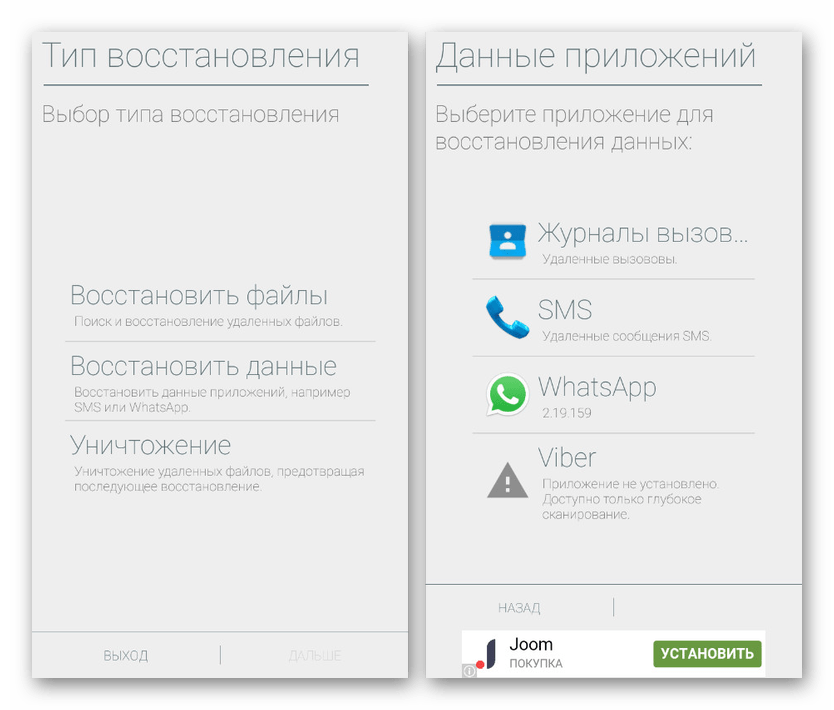
Кроме как через приложение для Android произвести восстановление можно с помощью специальной программы на компьютере. И хотя по эффективности подобный подход сильно уступает прочим средствам, с обоими методами восстановления вы можете ознакомиться в отдельной статье на нашем сайте, выбирая в процессе поиска файлов приложение WhatsApp.
Подробнее: Способы восстановления удаленных файлов на Android
Заключение
На этом наша инструкция подходит к завершению, так как рассмотренных способов должно быть достаточно для восстановления преимущественно текстовых сообщений, не считая различного рода медиафайлов и графики — фото и видео найти можно в папке «WhatApp», создаваемой автоматически в «Галерее» смартфона, а аудиофайлы — в папке WhatsApp/media/, получить доступ к которой можно через любой файловый менеджер (об этом написано в шаге 1 Способа 1). Чтобы в будущем не допустить повторной потери переписок, внимательно следите за используемыми функциями, безопасностью учетной записи и синхронизацией.
 Мы рады, что смогли помочь Вам в решении проблемы.
Мы рады, что смогли помочь Вам в решении проблемы.
 Опишите, что у вас не получилось.
Опишите, что у вас не получилось.
Наши специалисты постараются ответить максимально быстро.
Помогла ли вам эта статья?
ДА НЕТ
Как восстановить переписку в WhatsApp
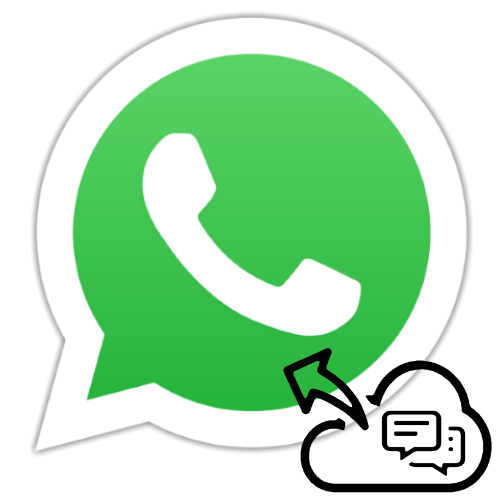
Если какая-либо произошедшая с мобильным девайсом неприятность привела к удалению истории чатов в WhatsApp, его пользователю не стоит отчаиваться. В случае с этим мессенджером можно говорить о высокой вероятности наличия возможности восстановления данных, и в следующей статье мы рассмотрим работу с предусмотренными разработчиками системы обмена информацией средствами, которые позволяют вернуть историю переписки в предшествующее ее удалению состояние.
Восстановление переписки в мессенджере WhatsApp
Поскольку проблема утраты информации вследствие не зависящих от пользователей мессенджера причин или в результате их необдуманных действий довольно актуальна на сегодняшний день, создателями WhatsApp разработана и внедрена система резервного копирования данных. Наилучшим решением, конечно же, является заранее задействовать её возможности, как это описано в материале по следующей ссылке:
Подробнее: Способы резервного копирования информации из мессенджера WhatsApp
Процедуры развёртывания резервных копий и требуемые для их реализации действия пользователя на функционирующих под управлением Android и iOS устройствах отличаются, поэтому далее в статье мы рассмотрим указанные платформы по отдельности. Касаемо WhatsApp для Windows приходится констатировать, что в этом варианте приложения-клиента возможность инициировать процедуру восстановления информации не предусмотрена.
Как восстановить переписку в WhatsApp для Android
Пользователи WhatsApp для Android, чтобы вернуть удалённые сообщения в мессенджер, могут предпринять действия, следуя не единственному алгоритму. В адаптированном для использования на управляемом «зелёным роботом» устройстве приложении сервиса предусмотрена возможность восстановления информации из ежедневно автоматически и без вмешательства пользователя создаваемого приложением локального бэкапа, а также существует вариант скачивания на девайс и развёртывания резервной копии, помещённой в облачное хранилище Google Диск (требует заранее выполненной настройки).
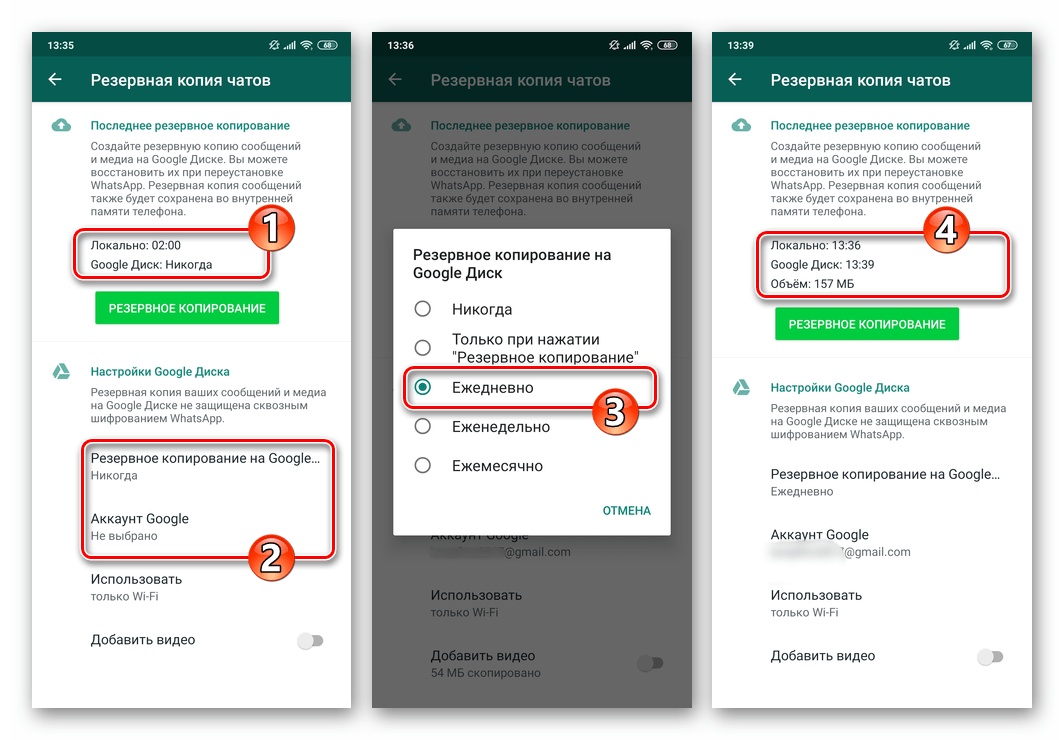
В большинстве случаев у владельцев Андроид-смартфонов восстановить чаты и их содержимое получается без особых проблем, а выбор метода возврата переписки в предшествующее удалению состояние продиктован чаще всего причиной возникновения необходимости проводить рассматриваемые манипуляции.
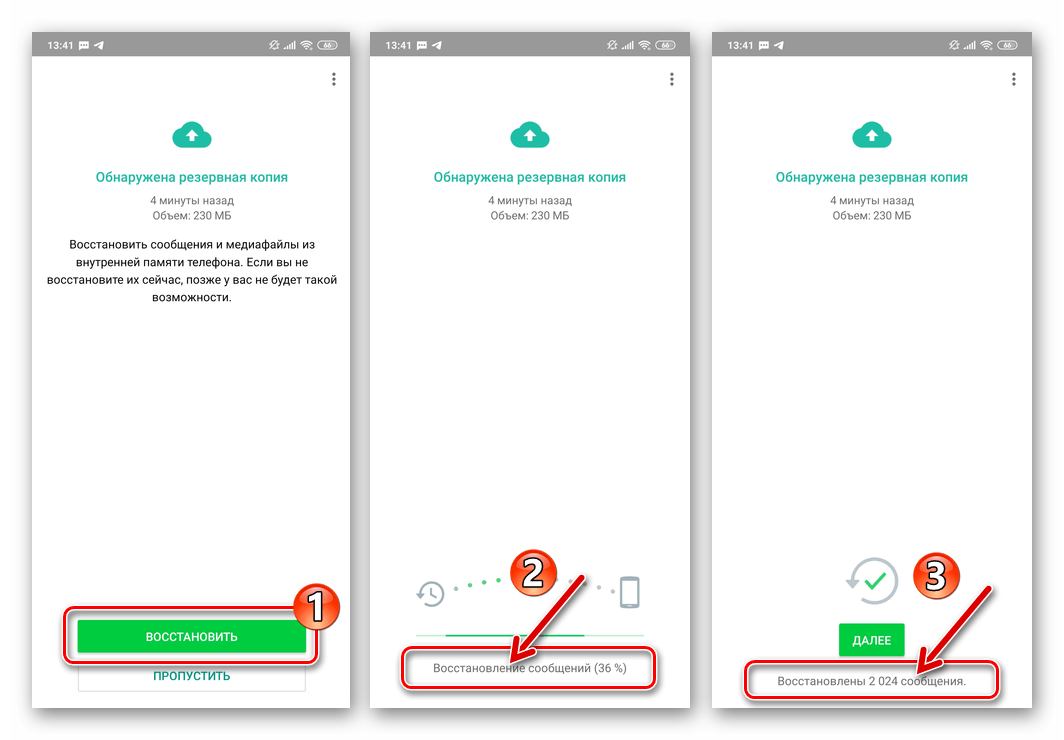
К примеру, когда переписка была стёрта вследствие поломки смартфона или его утери, придётся прибегнуть к её восстановлению из бэкапа в «облаке» уже на новом или отремонтированном девайсе. А в ситуации, при которой тот или иной чат в WhatsApp был уничтожен вручную по ошибке, лучшим решением будет развёртывание локальной резервной копии из хранилища устройства. Инструкции по практической реализации указанных возможностей представлены в опубликованном на нашем сайте материале.
Подробнее: Способы восстановления удаленной переписки в WhatsApp на Android
Как восстановить переписку в WhatsApp для iPhone
У владельцев смартфонов Apple, которым необходимо вернуть удалённую переписку в программу WhatsApp для iOS, возможностей меньше, нежели у предпочитающих девайсы на Android. Так, локальное резервирование информации из мессенджера на «яблочных» устройствах не реализовано, что обусловлено, скорее всего, закрытостью их операционной системы. Отметим, что восстановление рассматриваемых нами данных в случае с iPhone может быть осуществлено только из помещённого в iCloud бэкапа, при условии, что пользователь заранее позаботился о его создании единоразово или активировал функцию автоматического резервного копирования данных из мессенджера в «облако» на регулярной основе.
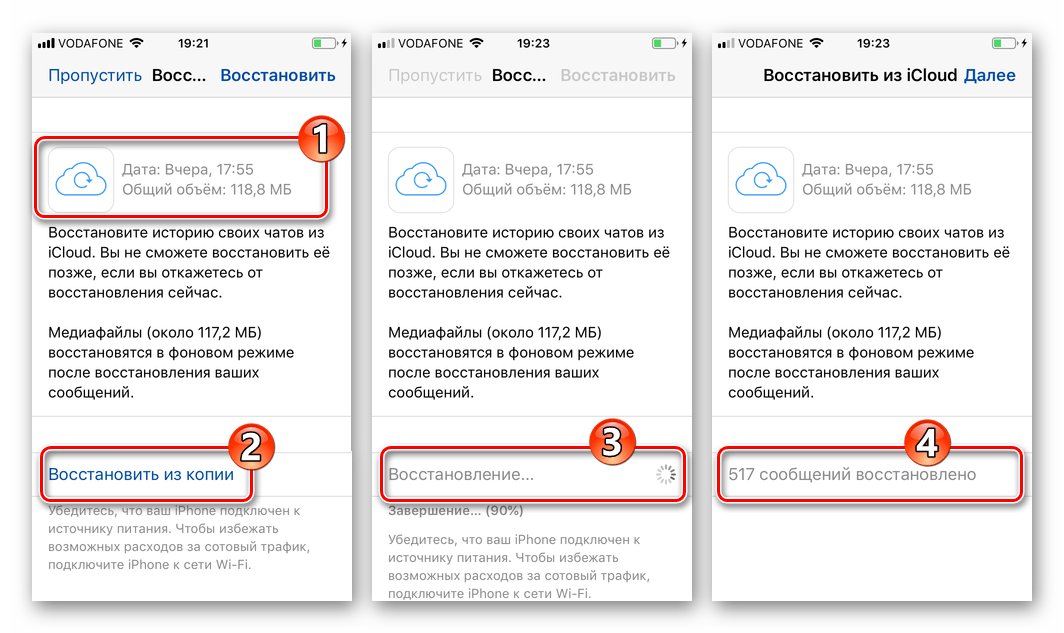
Чтобы получить подробную инструкцию по восстановлению информации в ВатсАп для айОС из резервной копии в айКлауд, нужно воспользоваться размещённой на нашем сайте статьей, которая доступна по следующей ссылке.
Подробнее: Восстановление истории переписки в WhatsApp для iPhone
Заключение
Ознакомившись с представленным выше материалом, можно убедиться, что используя проверенные инструкции, а тем более если были предприняты превентивные меры с задействованием предусмотренных разработчиками мессенджера средств создания бэкапов, обеспечить восстановление удалённой переписки в WhatsApp не только возможно, но и довольно просто.
 Мы рады, что смогли помочь Вам в решении проблемы.
Мы рады, что смогли помочь Вам в решении проблемы.
 Опишите, что у вас не получилось.
Опишите, что у вас не получилось.
Наши специалисты постараются ответить максимально быстро.
Помогла ли вам эта статья?
ДА НЕТ
Как восстановить переписку в WhatsApp, Ватсапе
Восстанавливаем переписку в WhatsApp (ватсап)
Если резервная копия была выполнена, то следуя инструкции ниже, вы восстановите сообщения в WhatsApp:
- Удаляем приложение WhatsApp из памяти смартфона;
- Переходим в магазин приложений вашей системы, вам нужно установить приложение заново. (Google Play если Android, и App Store если IPhone) Важно! Если используется смартфон Samsung, или любой другой, где удалить приложение невозможно. Нужно зайти в настройки, перейти в пункт приложения, и найти там WhatsApp. Нажав на него перейти в память, а уже там кликнуть на кнопку очистить данные.

- После завершения загрузки заходим в Ватсап, и авторизуемся с тем номером телефона, который использовался ранее, далее соглашаемся с доступами к устройству;
- После этого система предложит загрузить данные из резервной копии, что и нужно будет сделать, дождавшись завершения.

После прохождения всех этапов, переписки должны восстановится, и вы можете дальше пользоваться приложением. Если ничего не получилось – стоит проверить, под тем ли номером вы вошли. Произошла ошибка? Пройдите всю инструкцию заново.
Если переписки так и не появились, хотя все введено правильно – значит не было включено резервное копирование. В таком случае выход один, попросить того, с кем был важный диалог, переслать его. Благо такая функция работает всегда, и у одного из собеседников постоянно будет доступ к переписке.
Настройка ежедневного сохранения сообщений
Чтобы избежать дальнейшей потери данных, или просто обезопасить себя – рекомендуется включить резервное копирование на ежедневной основе. Для этого необходимо зайти в настройки аккаунта, и нажать в одноименном пункте сохранение данных на Google Диск каждые 24 часа. Функция полностью безопасна, и личные переписки кроме вас никто не сможет посмотреть.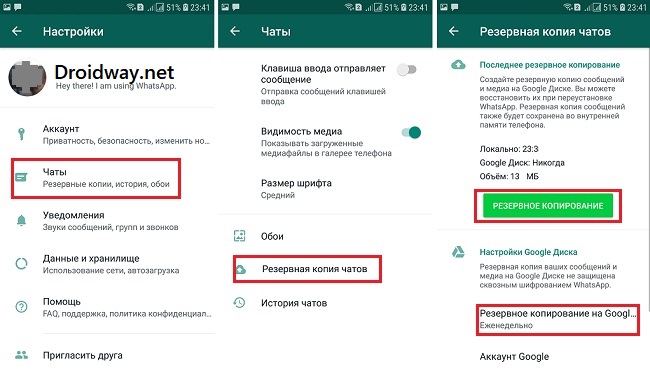
Обязательно нужно отметить в этом же разделе, чтобы для копирования использовалась как мобильная сеть, так и Wi-Fi. Это нужно чтобы переписки сохранялись не только при подключении к домашним сетям, а постоянно, даже когда вы не используете мобильное устройство.
По желанию, можно указать сохранение медиа файлов (видео, фотографий), это будет использовать больше трафика, и перегружать скорость интернета на смартфоне.
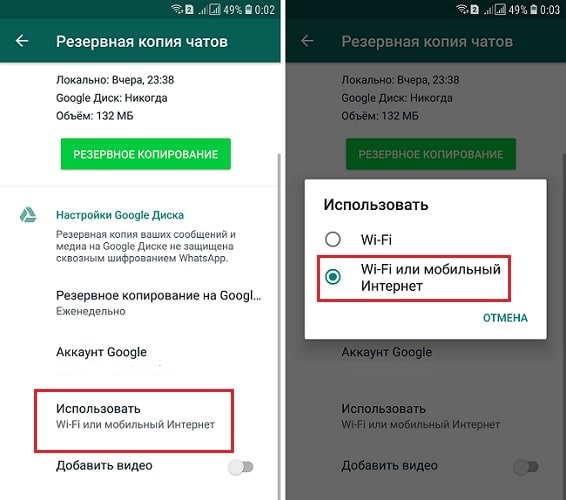
Когда не получится восстановить переписку
Если утерянные сообщения не были сохранены через функцию “Резервное копирование”, то вернуть их обратно нельзя. Но не спешите отчаиваться, попробовать все способы стоит. Обычно приложение автоматически сохраняет все данные пользователя, и возможно ваши последние переписки также входили в них.
В случае, когда копия была создана уже после удаления переписок, способ не будет работать. Так как сохраняются только данные, актуальные на текущий момент. Также, если переписка была специально удалена у обоих пользователей, то она утеряна навсегда.
Что такое “Резервное копирование”
Эта функция есть практически в каждом мессенджере, и представляет собой обычный инструмент по сохранению данных в облаке. Все номера контактов, сообщения, данные изображений и видео – по запросу пользователя отправляются в интернет хранилище. Из которого их можно легко восстановить.
Не стоит опасаться за безопасность сообщений, так как сохраняется не текст, а зашифрованные данные, которые занимают меньше места, и позволяют быстрее загружать диалоги обратно на устройство.
Разработчики внедряют множество способов, которые позволяют восстановить данные при их удалении. Если спокойно разобраться в этом один раз, то все можно легко и быстро исправить.
Как прочитать удаленные сообщения в Whatsapp: простые способы
Как прочитать удаленные сообщения в WhatsApp, возможно ли это? Да, вы можете восстановить утерянную переписку – в этом обзоре мы научим вас тонкостям процесса, обучим необходимым хитростям, дадим полезные советы! Вы узнаете все, что нужно знать и сможете получить данные назад.
Прошло менее семи дней
Если вы удалили данные менее недели назад – хорошая новость, восстановление данных займет несколько секунд! В мессенджере есть уникальная фишка, вы с легкостью сможете просмотреть удаленные сообщения в Вотсапе. С чем это связано? Каждую ночь система делает автоматическую копию, которая хранится на серверах в течение недели – ее можно прочитать.
Все очень просто! Если вы пользуетесь Айфоном, вам необходимо сделать следующее:
- Задержите палец на иконке мессенджера WhatsApp;
- Дождитесь появления крестика в левом верхнем углу и нажмите на него;
- Подтвердите действие и удалите программу;

- Откройте Эп Стор и найдите Вотсап через поисковую строку;
- Кликните на кнопку загрузки;
- Дождитесь инсталляции и откройте программу;
- Как только вы получите запрос на восстановление данных, нажмите «Да».
Готово! Теперь вы сможете посмотреть удаленные сообщения в WhatsApp за последние семь дней.
Если вы пользуетесь Андроидом:
- Задержите палец на иконке WhatsApp;
- Перенесите мессенджер в корзинку, которая появится на верхней панели;
- Перейдите к Гугл Плэй Маркету и найдите мессенджер в списке доступных загрузок;
- Скачайте приложение и откройте его;
- Введите номер телефона и кликните на кнопку «Восстановить»;
- Информация за последнюю неделю будет загружена автоматически, теперь ее можно прочитать.

В некоторых версиях смартфонов вам просто нужно отключить мессенджер, так как его попросту нельзя удалить с устройства.
Можно ли прочитать удаленные сообщения в WhatsApp вы уже знаете, выше мы описали действенный способ. Но это еще не все, переходим к следующей инструкции!
Резервное копирование
Создание бэкапа – удивительная опция, вы сможете прочитать всю информацию из мессенджера WhatsApp! Обязательно пользуйтесь возможностью, предложенной разработчиками. Мы расскажем о восстановлении удаленных сообщений, но сначала поговорим о том, как сделать бэкап – иначе вы не поймете, как прочитать удаленные сообщения в Ватсапе.
Итак, настраиваем резервное копирование на Андроиде и Айфоне:
- Откройте мессенджер и перейдите к разделу с настройками;
- Ищите окно «Чаты»;
- Переходите к строке «Резервная копия»;
- Установите автоматическое копирование – еженедельно, ежедневно, каждый месяц;
- Перейдите к разделу «Создать копию»;
- Выберите период сохранения и запустите процесс.
Очень важно! Для пользователей Андроида необходимо:
- Установить сервисы Гугл Плей;
- Войти в аккаунт Гугл на смартфоне.
Если вы пользуетесь Айфоном, нужно:
- Активировать учетную запись Ай Клауд с рабочим Apple ID;
- Включите iCloud Drive (восьмая версия и выше) или «Документы и данные» (седьмая версия).
Обязательно используйте один номер телефона – он должен быть указан при регистрации учетной записи Эппл или Гугл, а также при создании профайла WhatsApp.
Вот и все, вы смогли создать резервную копию сообщений – теперь можно разбираться, как прочитать удаленную переписку в WhatsApp с помощью восстановления данных.
Для начала инструкция для пользователей Андроида:
- Убедитесь, что вы используете тот же аккаунт Гугл и номер телефона, что и при создании бэкапа;
- Удалите мессенджер – перетащите иконку с рабочего стола в корзинку;
- Переустановите WhatsApp и откройте его;
- Подтвердите номер телефона и дождитесь появления уведомления о восстановлении;
- Кликайте на кнопку «Восстановить» и ждите автоматического завершения процесса;
- Затем щелкните по иконке «След.», чтобы прочитать удаленные сообщения.
Готово! А теперь посмотрим, как прочитать удаленные сообщения в WhatsApp на iPhone:
- Задержите палец на иконке WhatsApp и удалите его;
- Установите программу из Эп Стор заново и запустите ее;
- Введите действующий номер телефона и дождитесь предложения восстановления;
- Кликайте по значку «Восстановить из копии», процесс запустится автоматически.
Где хранятся удаленные сообщения WhatsApp мы рассказали – не стоит недооценивать возможности бэкапа. Впрочем, это еще не последний способ прочитать текст!

Recover Messages
Если удаленные сообщения WhatsApp ушли в небытие более семи дней назад, можно использовать специальный софт для прочтения данных. Мы приведем инструкцию на примере программы Recover Messages, но вы можете выбрать любое другое программное обеспечение.
Сделайте следующее:
- Подключите телефон к компьютеру с помощью провода;
- Перейдите по пути WhatsApp/Databases и найдите файл с названием «msgstore.db.crypt»;
- Перенесите его на компьютер;
- Откройте сайт программы Recover Messages и найдите кнопку «Select SQLite File»;
- Введите адрес хранения файла «msgstore.db.crypt»;
- Согласитесь с условиями использования и щелкните по иконке «Procesar»;
- Через несколько минут полученные данные будут перенесены на ваш рабочий стол, где их можно прочитать.
А теперь поговорим о том, как посмотреть удаленные сообщения в Ватсапе, если их стерли не вы, а собеседник!
Что делать, если пользователь удалил историю
Вы можете столкнуться с тем, что собеседник стер некоторые сообщения в WhatsApp – на их месте появляется перечеркнутый круг с надписью «Удалено пользователем». Если прошло несколько минут или часов, восстановить информацию и прочитать текст можно так:
- Откройте настройки и найдите блок «Приложения»;
- В списке найдите Вотсап и откройте страницу;
- Ищите строку «Включить уведомления»;
- Поставьте галочку напротив;
- Вы сможете прочитать первые сто символов удаленного сообщения. Посмотреть фото из WhatsApp или прослушать аудио не удастся.
Этот способ подходит только пользователям Андроид!
Последний ответ на вопрос, как в Вотсапе посмотреть удаленные сообщения – специальные утилиты. Мы составили инструкцию на примере «Notif Log notification history», но вы можете найти и загрузить другой софт.
- Загрузите приложение из магазина программ и запустите его;
- Включите тумблер в строке «Notif Log»;
- Найдите строчку «Click to enable»;
- Поставьте галочку в строке «Notification history»;
- Готово – вы разрешили программе получение уведомлений;
- Удаленные сообщения из всех программ – в том числе и Вотсапа, будут поступать на экран.
Мы рассказали вам, можно ли посмотреть удаленные сообщения в WhatsApp – теперь вы сможете восстановить утерянные данные за несколько секунд! Используйте любой подходящий способ, чтобы прочитать историю сообщений и не забывайте сохранять действительно важную информацию, чтобы не потерять ее безвозвратно.
Как восстановить переписку в (Whatsapp) WhatsApp после удаления на iPhone
Whatsapp — удобное приложение для общения между людьми, доступны видеозвонки и простые звонки. Иногда вам нужно возобновить сообщения, которые вы случайно удалили. Без резервной копии не обойтись. Итак, рассмотрим тему: WhatsApp как восстановить историю?

Как восстановить удаленный чат в Whatsapp на iPhone
Пользователь программы должен знать, что разработчики сервера этого не делают, а значит, вы сами несете ответственность за сохранность информации.В идеале сразу после установки программы следует проверить настройки и выяснить, где хранится история чатов и где ее можно вернуть в случае утери. Обычно это внутренняя память телефона, но лучше сделать резервную копию в облаке. Это более надежно, и ваш смартфон не будет забиваться ненужными файлами.
Перед восстановлением убедитесь, что вы не отправляли сообщения в архив. Зайдите в переписку, смахните вниз, найдите вверху надпись «Архив» и войдите в нее.Если он пуст, то смотрите ниже, как восстановить переписку в WhatsApp на iPhone.
Можно ли восстановить удаленный чат в Whatsapp
Банка. Ниже описаны несколько методов. Главное не переименовывать файлы в процессе восстановления, это может усложнить работу: гаджет может не понимать, что ему нужно восстановить.
Через iTunes
Для начала установите Tenorshare UltData на свой компьютер. В нем много функций, одна из них — возможность выборочно восстанавливать необходимые файлы из резервной копии.iTunes, как и iCloud, являются программами резервного копирования. Если вы не выбрали создание копий в iCloud вручную, в iTunes это произойдет автоматически.

Запустите программу UltData и подключите телефон к компьютеру. Тогда:
- В открывшемся окне выберите вверху «Восстановить файлы из iTunes».
- Начать сканирование.
- После этого появятся все файлы, которые есть в резервной копии. Причем удаленные помечаются цветом.
- Затем отметьте файлы для восстановления и нажмите «Восстановить».
Через iCloud
Первый способ:
- Зайдите в «Настройки», найдите iCloud.

- Проверьте, включен ли iCloud и разрешено ли ватсапу его использовать. Это можно сделать, нажав на свой аккаунт, как на картинке и посмотрев на ползунки, они должны быть зелеными.

- Убедитесь, что все включено. Далее зайдите в «Настройки» в ватсапе, найдите «Чаты и звонки», выберите «Копировать».

- Будет отображена последняя копия, если подходит, то будем использовать дальше, если нет, то создадим копию, как на картинке.

- Далее необходимо переустановить Datsap, после чего нужно нажать «Восстановить из копии», когда устройство спросит об этом.

Второй метод связан с программой Tenorshare UltData. Зайти в нее нужно с подключенного к ПК iPhone. В верхней части окна выберите «Восстановить файлы из iCloud». Компьютер запросит ваш Apple ID и пароль. Их нужно уточнить.

Запустите сканирование, отметьте интересующие файлы для восстановления и нажмите «Вперед».С помощью кнопки «Настройки вывода» вы можете указать место для восстановления файла: компьютер или телефон.
Использование Uldata
Инструкция следующая:
- Запустите программу Tenorshare UltData и подключите iPhone к компьютеру с помощью кабеля. В появившемся окне меню установите флажок «WhatsApp» и «Вложения» и нажмите «Сканировать».
- В новом окне выберите необходимые файлы и нажмите «Восстановить».

Иногда программа дает выбор, где восстановить информацию: на компьютер или на телефон.Чтобы отобразить информацию на iPhone, нажмите «Восстановить на устройство». 
Пошаговая инструкция
Используя инструкции, описанные выше, вы можете быстро и без проблем восстановить все данные или перенести сообщения на новый телефон, что описано в отдельном абзаце ниже.
Как восстановить переписку в WhatsApp без бэкапа
Увы, без резервной копии, созданной самостоятельно или автоматически с телефона, не обойтись. WhatsApp не имеет собственного хранилища пользовательской информации, поэтому ответственность за его безопасность несете только вы.При первом использовании нужно проверить настройки и создать автоматическое копирование в облако.
Передача сообщений на новое устройство iPhone
Все просто. Вам необходимо установить Whatsapp на новый гаджет, указать тот же номер телефона, который использовался при регистрации на старом iPhone, и нажать «Восстановить из копии», когда телефон предложит.

В целом процедура не сложная. Следуя простым инструкциям, вы сможете самостоятельно восстановить необходимую информацию.Это касается не только переписки из мессенджера, но и других важных удаленных данных.
,
Как восстановить переписку в WhatsApp после удаления
Как восстановить переписку в WhatsApp? Настроенные пользователем механизмы хранения информации в мессенджере позволяют в любой момент восстановить все удаленные данные. Если вы случайно или намеренно стерли диалог или его часть, не волнуйтесь — вы можете вернуть его, выполнив несколько простых действий.
Где хранятся сообщения в WhatsApp?
Места для хранения информации различаются в зависимости от типа операционной системы, поддерживаемой устройством.Например, на телефонах, поддерживающих Android, вы можете сохранять данные на карте памяти, в памяти телефона или на виртуальном диске Google, а на iPhone iCloud можно использовать для хранения информации. Облачные хранилища — наиболее технически надежные места для хранения данных, ведь при повреждении карты памяти или самого телефона вы всегда можете восстановить переписку в WhatsApp после ее удаления на android с помощью виртуального диска.

Как восстановить удаленные сообщения в Whatsapp?
Восстановление данных, которые были намеренно или случайно удалены, — это простой процесс, если вы беспокоитесь о его сохранении заранее.Для этого:
- Зайдите в Whatsapp, выберите «Меню» (кнопка с тремя точками в правом верхнем углу).

- перейти в раздел «Настройки».
- откройте пункт «Чаты», выберите строку «Резервное копирование чатов».

Здесь вы можете выбрать, будут ли данные сохраняться автоматически через определенный промежуток времени или сделать резервную копию вручную. Рекомендуется выбрать автоматическое сохранение — при таком выборе система будет автоматически сохранять информацию вне зависимости от того, запомнили вы такую необходимость или нет.
на Android
Для телефонов, поддерживающих операционную систему Android, процесс восстановления данных выглядит следующим образом:
- Используйте проводник и найдите папку WhatsApp на SD-диске. В нем вы найдете каталог с названием Databases — здесь хранятся все сохранения. Каждый файл имеет дату в названии, ориентируясь на которую, вы будете знать, какой архив вы хотите восстановить. Щелкните по нему и переименуйте в db.crypt12. После этого перейдите в диалоги — в списке появятся удаленные реплики и разговоры.
- Если прошло больше недели, попробуйте другой метод. Вам нужно будет удалить приложение — не пугайтесь, если хранилище данных включено, остальной переписке ничего не угрожает. После удаления скачайте и снова установите программу. Мессенджер предложит вам восстановление данных — соглашайтесь. После завершения процесса вся сохраненная информация будет отображаться в диалоговых окнах.
На iPhone
Владельцы iPhone должны знать — данные из последних обновлений iOS 8 или 9 не могут быть восстановлены на смартфонах с другой, более ранней версией.Чтобы вернуть утерянные фрагменты переписки, вам нужно будет зайти в свой iCloud и найти в нем папку с названием мессенджера. Убедившись в его доступности, смело удаляйте приложение с телефона и устанавливайте заново — данные восстановятся автоматически.
Резервное копирование на Google Диск
Сохраните данные на свой Google диск, чтобы иметь к ним доступ в любое время. Для этого просто зайдите в настройки и отметьте промежуток времени, по истечении которого копии всех сообщений и мультимедийных файлов будут сохраняться на вашем устройстве.
,
Как восстановить переписку в WhatsApp на Android после удаления
Whatsapp — это мессенджер, который используется во всем мире не только на мобильных телефонах, но и на компьютерах. WhatsApp удобен для звонков и обмена мгновенными сообщениями через Интернет. Иногда бывает, что удаляется история чата, например, ребенок случайно удалил программу, или появился новый телефон и нужно перенести переписку со старого.Рассмотрим вопрос: WhatsApp как восстановить историю?

Как восстановить удаленный чат в Whatsapp на Android
Возобновить переписку несложно, но вернуть сообщения можно только в течение недели. Поэтому лучше не медлить, а взяться за этот процесс, как только вы увидите, что с экрана телефона все исчезло.
Программа автоматически создает копии и сохраняет их во внутренней памяти телефона. Разработчики WhatsApp не стали изобретать специальные серверы для хранения данных, ведь каждый день через программу проходят миллионы сообщений.Иногда программа делает копии на флеш-карту, но это исключение из правил. Ниже мы рассмотрим, как восстановить важные сообщения.
Пошаговая инструкция
Вы можете сохранить их на гугл-диск, но для этого нужно предварительно ввести соответствующие настройки. Разберемся, как восстановить переписку в WhatsApp в стандартной ситуации, когда удалили случайно и не сделали никаких предустановок.
- Удалить WhatsApp. Не волнуйтесь, эта процедура необходима для выздоровления.Заходим в меню Настройки, затем в Диспетчер приложений. Там найдите Whatsapp и нажмите Удалить.

- Найди мои файлы. В зависимости от прошивки и операционной системы вашего смартфона эта папка может находиться в разных местах. Затем найдите WhatsApp, в нем Базы данных.


- Нас интересует текущая база данных, это верхний элемент на картинке выше. Щелкните msgstore.db.crypt8 и измените имя на msgstore.db.1.

- Переименовать копию дня восстановления, дата указана в имени файла.Просто снимите хвостик с даты ..

- Переустановите приложение через Play Market.

- При установке введите тот же номер телефона, а затем нажмите кнопку «Восстановить» и «Далее».

Передача сообщений на новое устройство
На новом гаджете необходимо установить приложение WhatsApp, как описано в шаге 5. Через компьютер в обоих телефонах нужно найти папки, описанные в шаге 2. Затем просто скопируйте файлы из папки Databases в старый телефон к этому новому устройству.
Все, радуюсь новому устройству. Но лучше заранее создать хранилище на гугл-диске, там надежнее и не занимает память телефона. В настройках приложения установите флажок, позволяющий делать резервную копию.
,
Как восстановить сообщения WhatsApp на iPhone и устройствах Android
Метод 2: резервное копирование WeChat на ПК с помощью кабеля USB
Следующий и рекомендуемый метод резервного копирования контактов / разговоров WeChat — через Dr.Fone — WhatsApp Transfer. С помощью этого мощного инструмента вы можете легко и без усилий выполнить резервное копирование для нескольких социальных приложений, таких как WeChat, WhatsApp, Line, Kik, Viber и т. Д., А также данных их вложений. Кроме того, с помощью этого инструмента у вас также есть привилегия передавать свои данные WhatsApp (сообщения и вложения) с iOS на iOS или Android.
Dr.Fone — WhatsApp Transfer упрощает резервное копирование или экспорт всех данных вашего социального приложения на компьютер, а затем восстановление их обратно на устройство, когда вам это нужно. Кроме того, это мощное программное обеспечение позволяет предварительно просмотреть данные перед выполнением операций резервного копирования или восстановления.
Давайте подведем итог нескольким из самых больших преимуществ выполнения резервного копирования WeChat с помощью этого инструмента:

Dr.Fone — передача WhatsApp (iOS)
Решение о резервном копировании WeChat за 10 секунд
- Вам не требуется стабильное интернет-соединение для резервного копирования истории чата WeChat или других данных с помощью этого приложения.Резервное копирование можно легко выполнить в автономном режиме с помощью кабеля USB.
- С помощью этого инструмента вы можете выполнять резервное копирование или восстановление WeChat намного быстрее, чем любой другой метод.
- Как сообщается, этот инструмент имеет тенденцию передавать данные в 2-3 раза быстрее, чем собственный инструмент резервного копирования и восстановления WeChat, то есть клиент WeChat.
5,168,413 человек скачали
Пошаговое руководство по резервному копированию истории чата WeChat и мультимедийных данных
Здесь мы представили вам подробное руководство по резервному копированию данных WeChat:
Шаг 1: Получите Dr.Инструментарий Fone скачал с его официального сайта и установил на свой компьютер. Теперь запустите набор инструментов и перейдите на вкладку Dr.Fone — WhatsApp Transfer на главном экране.
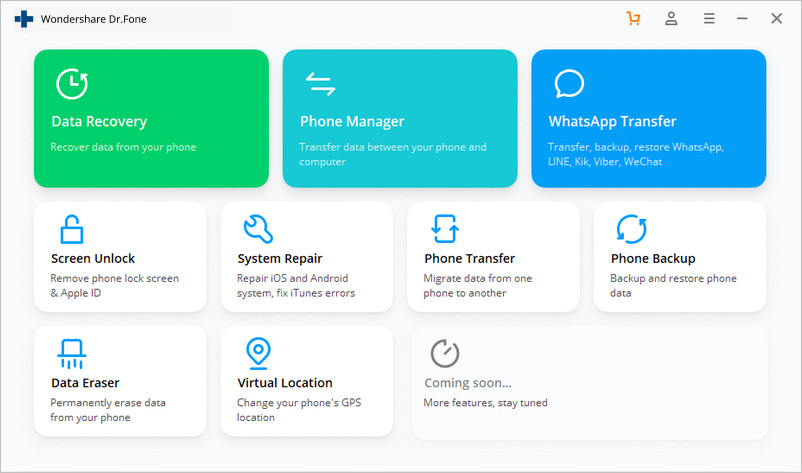
Шаг 2. Теперь подключите устройство iOS к компьютеру с помощью кабеля Lightning. Затем выберите опцию «WeChat», а затем нажмите кнопку «Резервное копирование», чтобы начать процесс резервного копирования WeChat.
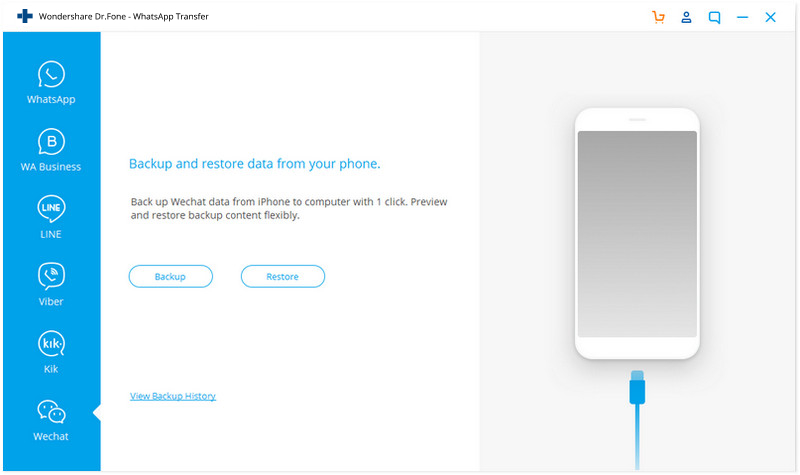
Шаг 3. Программа проанализирует содержимое вашего устройства и начнет резервное копирование сообщений WeChat вместе со всем содержимым мультимедийных данных.
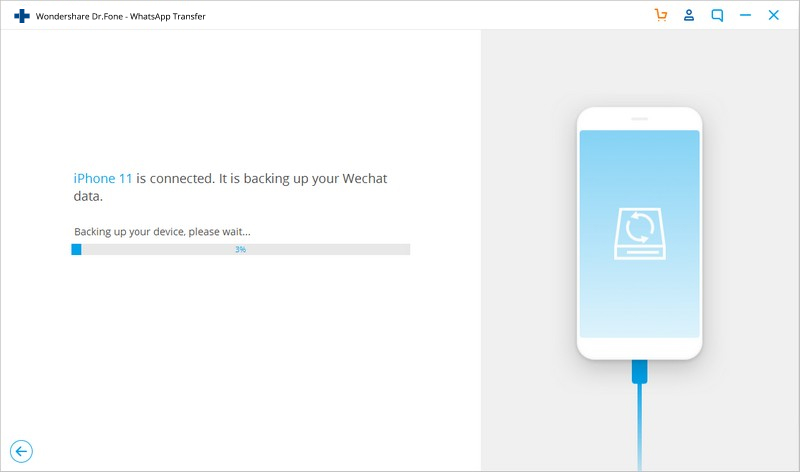
Шаг 4. После этого вы попадете на новый экран, где вы можете нажать кнопку «Просмотреть» рядом с записью файла резервной копии, чтобы проверить и просмотреть данные из резервной копии WeChat на вашем компьютере. Вот и все, ваше руководство по резервному копированию WeChat с помощью Dr.Fone — WhatsApp Transfer завершено.
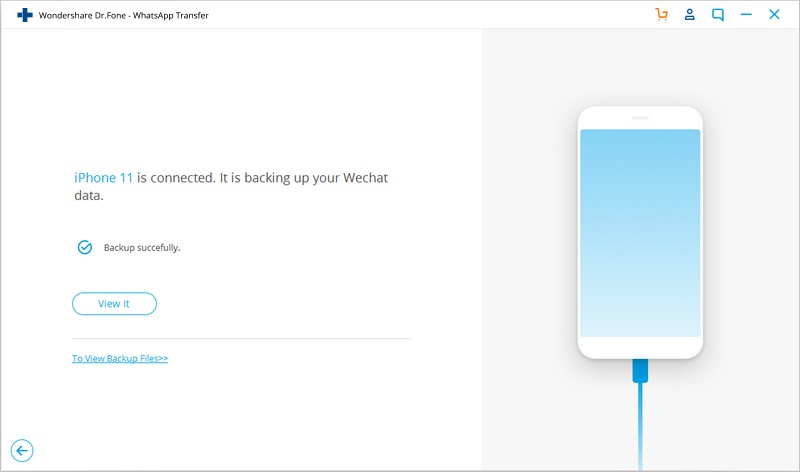 .
.